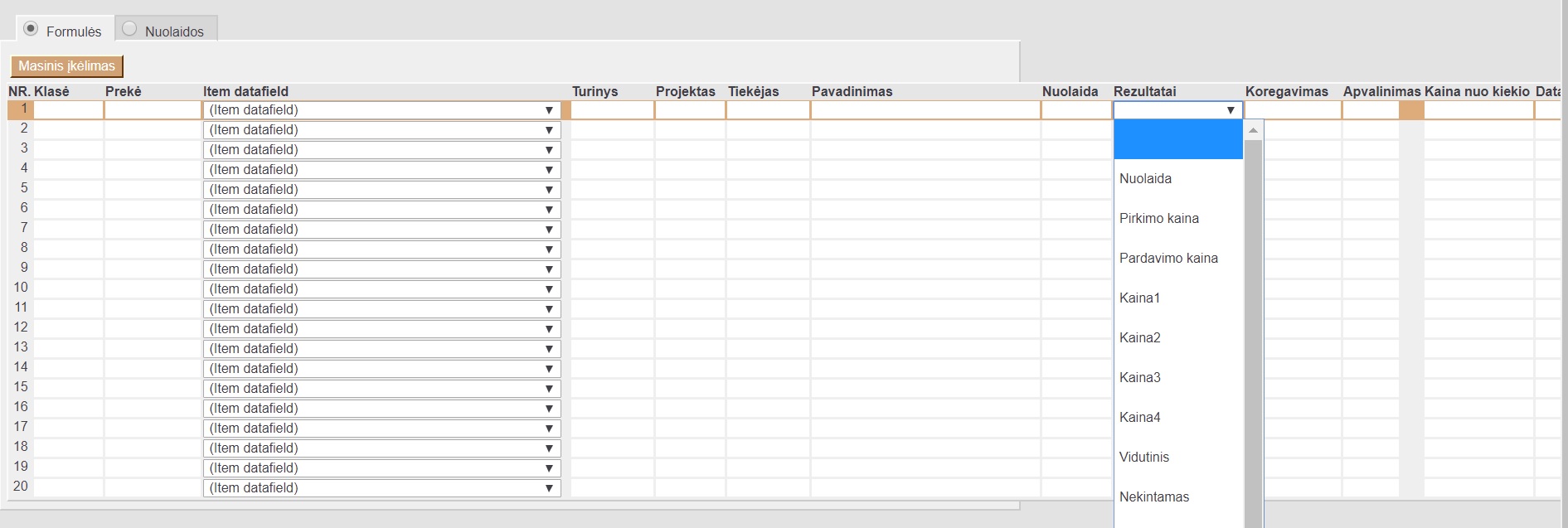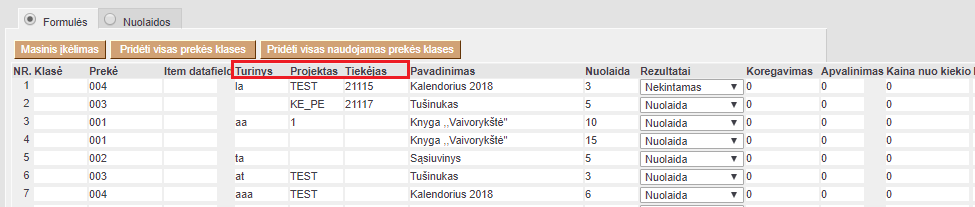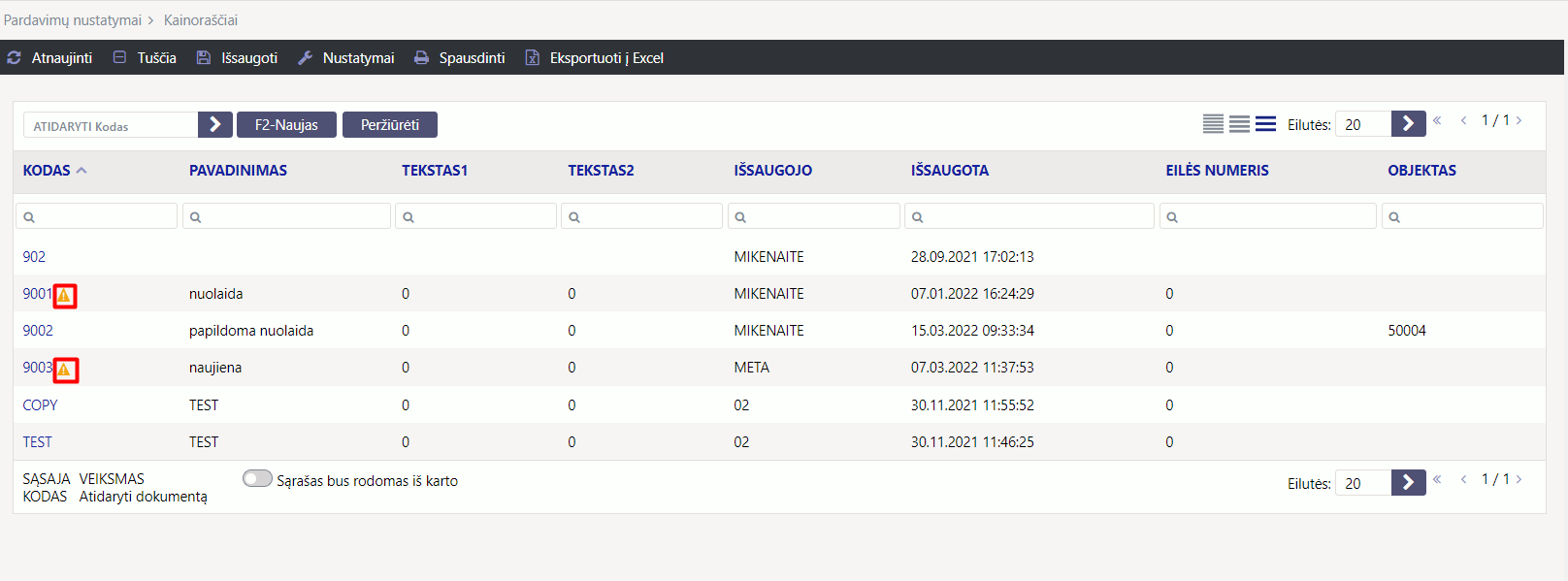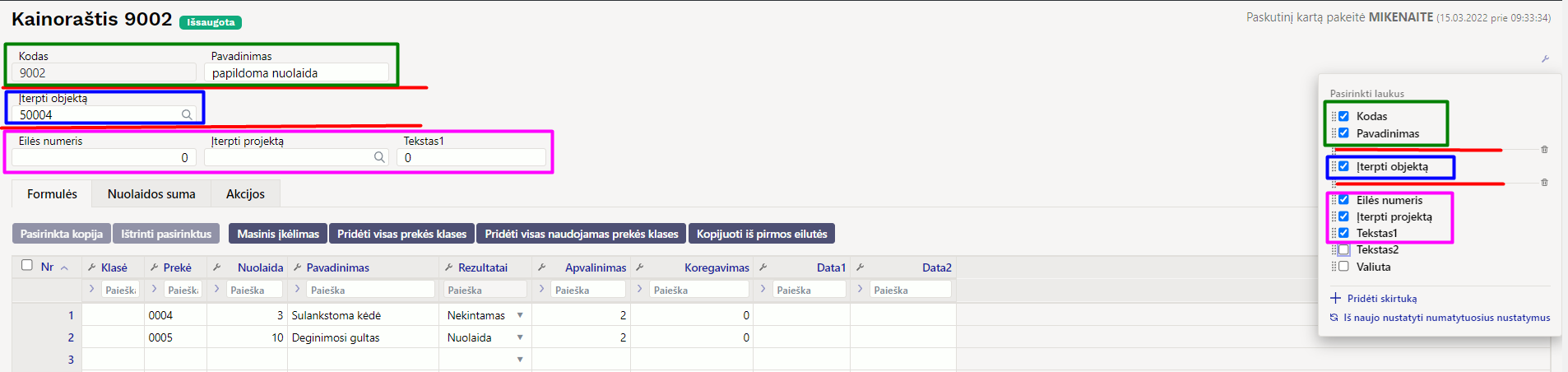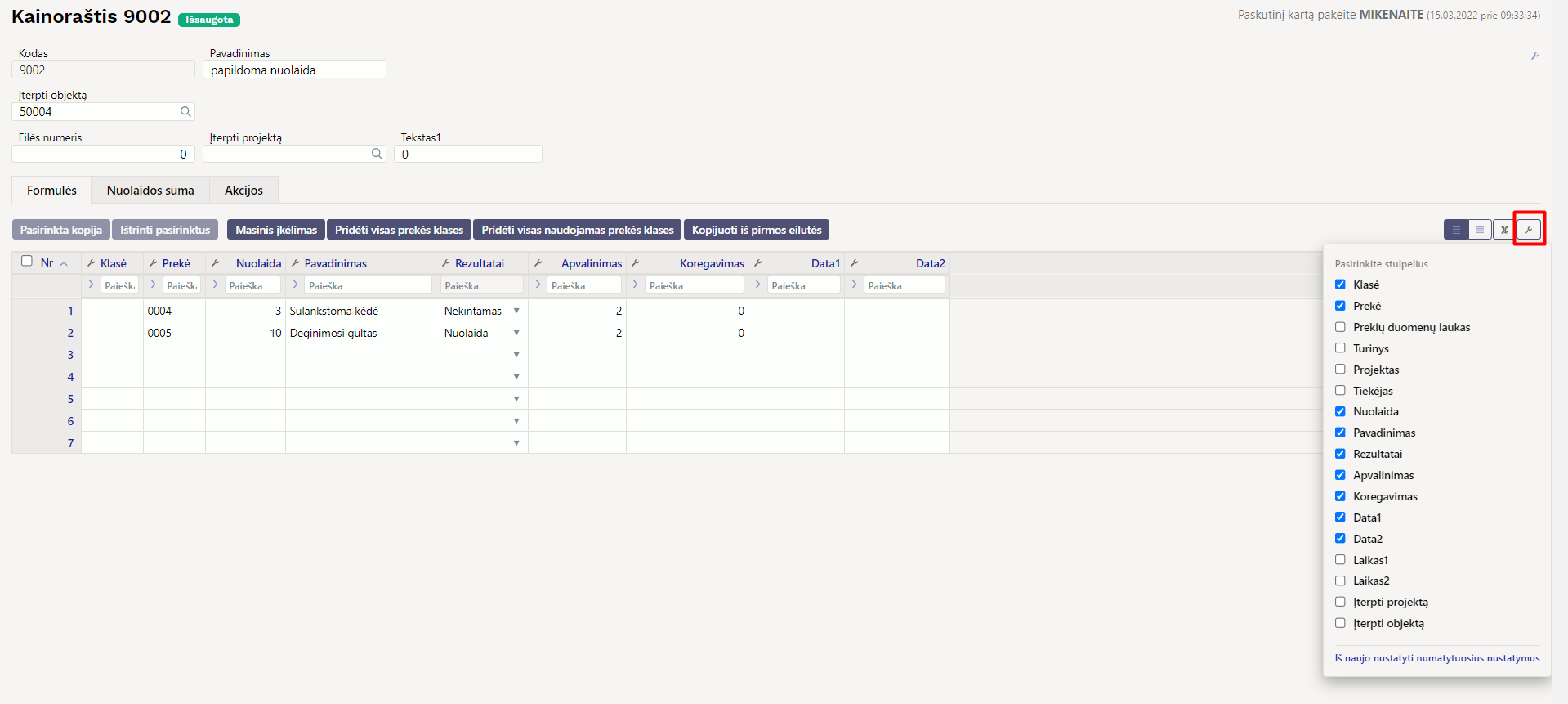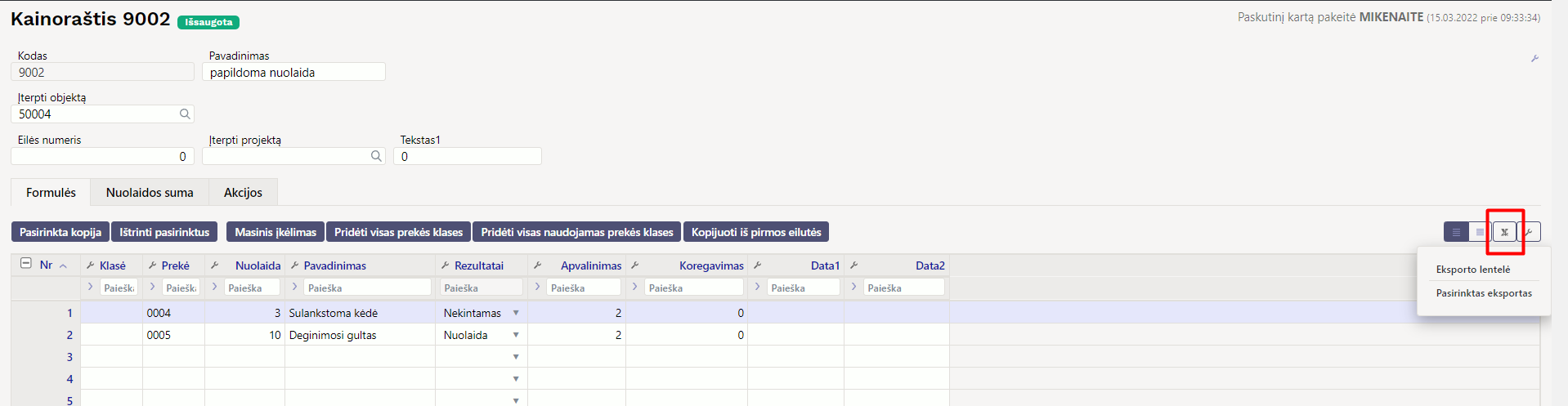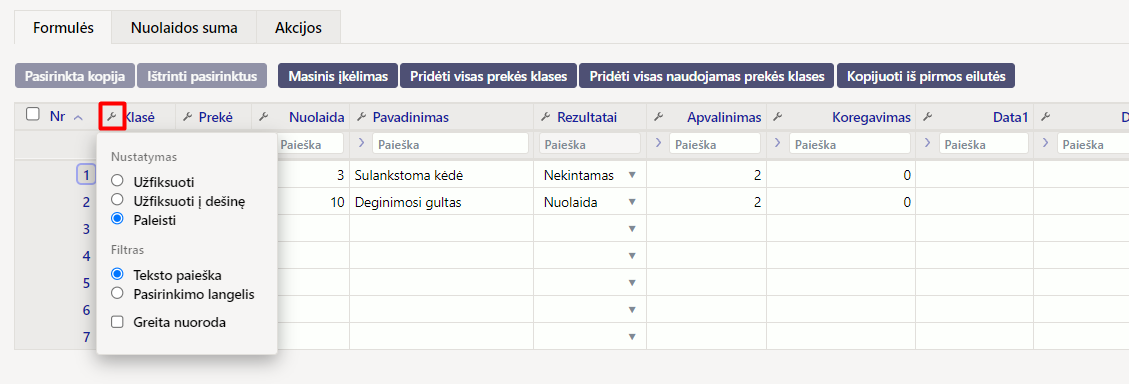Sisujuht
Kainoraščiai
Kainoraščiai Directo sistemoje gali būti naudojami sudarant prekių ar paslaugų kainas pirkėjams, darbo vietoms ar sutartims.
Norėdami sukurti naują kainoraštį, eikite:
Nustatymai → Pardavimų nustatymai → Kainoraščiai → F2-NAUJAS
Antraštė:
- Kodas - kainoraščio sisteminis kodas (naudojamas ataskaitose ir parenkant)
- Pavadinimas - pilnas kainoraščio pavadinimas
- Valiuta - jei kainoraštis yra kita valiuta, galima parinkti (standartinė valiuta EUR)
- Objektas - jei įvestas objektas, kainoraštis bus įkeliamas tik tada, kai dokumentuose bus naudojamas nurodyas objektas
- Projektas - jei įvestas projektas, kainoraštis bus įkeliams tik tada, kai dokumentuose bus naudojamas nurodytas projektas
- Eilės numeris - čia vedamas skaičius, pagal kurį bus išrūšiuotas kainoraštis, kai jis bus atidaromas sąraše
- Tektas1,Tekstas2 - papildomas informacija apie kainorašti
FUNKCINIAI MYGTUKAI:
- Masinis įkėlimas - iškviečia masinio įkėlimo langą, kuriame galime įkelti daug pozicijų iš excel.
- Pridėti visas prekės klases - prideda visas egzistuojančias prekės klases
- Pridėti visas naudojamas prekės klases - prideda visas prekės klases (neegzistuojančias, bet esančias prekės kortelėse)
EILUTĖS:
- Nr. - eilutės numeris
- Klasė - nurodoma, kuriai klasei bus taikomas kainoraštis (renkamės iš sąrašo)
- Prekė - nurodoma, kuriai prekei bus taikomas kainoraštis (renkamės iš sąrašo)
- Prekės duomenų laukas - nurodoma, koks bus duomenų laukas ir jo reikšmė, kad būtų taikomas kainoraštis
- Projektas - nurodoma, kokiam projektui bus taikomas kainoraštis (renkamės iš sąrašo)
- Tiekėjas - nurodoma, kuokiam tiekėjui bus taikomas kainoraštis (renkamės iš sąrašo)
- Nuolaida - čia nurodome reikšmę ar procentus, kokia bus nuolaida ar antkainis
- Rezultatai - čia renkamės, kaip bus taikoma nuolaida:
- Nuolaida - fiksuota procentinė nuolaida
- Pirkimo kaina - taikoma nuolaida nuo pirkimo kainos (nuo tos savikainos, kuri buvo gauta pajamavimo metu ir prisirišo prie SAND. ID)
- Pardavimo kaina - taikoma nuolaida nuo pardavimo kainos (prekės kortelėje kaina be pvm)
- Kaina1, Kaina2, Kaina3, Kaina4 - taikoma nurodyta kaina prekės kortelėje šiuose laukuose
- Vidutinis - prekės kortelėje vidutinė pirkimo kaina
- Nekintamas - fiksuota kaina, kuri nurodyta nuolaidos laukelyje
- Savikaina - prekės kortelėje pirkimo kaina
- Koregavimas - nurodome sumą, kuri bus pridėta ar minusuojama prie/nuo kainos. Pavyzdys.: pasirinktos klasės prekių pardavimo kaina turi būti: Pirkimo kaina + 45 eur. Kainoraščio eilutėje Klasė stulpelyje pasirenkame prekių klasę, Rezultatai pasirenkame - pirkimo kaina, o koregavimas eilutės laukelyje įrašome 45.
- Apvalinimas - nurodome, kiek skaičių po kablelio bus apvalinama suteikta nuolaida
- Kaina nuo kiekio - rašome, kiek mažiausiai vienetų reikia pirkti, kad nuolaida taikytųsi.
- Data ir Laikas - čia nurodome, nuo kada iki kada galioja nuolaida, jei ji galioja ribotą laiką
- Įterpti projektą - jei norime, kad pritaikius šį kainoraštį, kartu su preke prisiskirtų projektas, galime čia jį nurodyti
- Įterpti objektą - jei norime, kad pritaikius šį kainoraštį, kartu su preke prisiskirtų objektas, galime čia jį nurodyti.
Kainoraščių eilutes galima rūšiuoti pagal projektą, tiekėją bei turinį. Reikia paspausti ant projekto, tiekėjo ar turinio laukelio
Kainoraščių antra skiltis nuolaidos yra skirta papildomoms sąlygoms formuojant nuolaidas per Directo sistemą: Čia galime formuoti nuolaidą nuo perkamo kiekio arba sumos. Pvz perkant už 100EUR yra atitinkama nuolaida arba perkant 100vnt prekės taip pat pritaikoma tam tikra nuolaida. Nuolaida gali būtų fiksuota arba procentinė ir taip pat gali būti galiojanti ribotą laiką arba apibrėžta pagal projektą ar objektą
Taip pat galima priskirti nuolaidą nuo prekės kiekio. Eikite: NUSTATYMAI → Pagrindiniai nustatymai → Pardavimų nustatymai 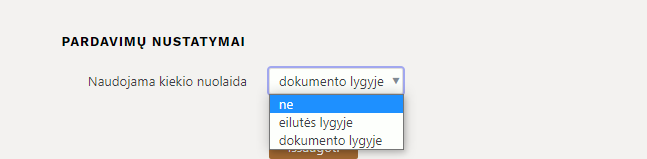 Yra 3 pasirinkimai:
Yra 3 pasirinkimai:
- NE – netaiko nuolaidos nuo kiekio.
Pasirinkus 2 ar 3 punktą, kainoraštyje atsiranda naujas stulpelis „Kaina nuo kiekio“, kur nurodoma nuo kokio kiekio taikys nuolaidą. 
Žemiau yra galimybė kainoraščiui priskirti akcijas. Kaip susikonfiguruoti akcijas, galite rasti čia: http://wiki.directo.ee/lt/ackcijos
Naujas kainoraščio dizainas
Atidarius kainoraščio dokumentą, dešiniame kampe yra mygtukas Bandyti naują versiją. Paspaudus šį mygtuką kainoraščiai pasikeis į naujos versijos kainoraščius.

1. Dokumento būsena
Kainoraštis turi tris galimas būsenas:
Naujas - kuriant naują kainoraštį, jo būsena yra Naujas iki pirmo išsaugojimo. Jei į naują dokumentą suvesite informaciją, tačiau jo neišsaugosite ir išjungsite, paspaudus F2-naujas vėl matysite tą patį Naujas dokumentą su visa informacija, kurią buvote suvedę.
Juodraštis - atliekant pakeitimus jau išsaugotame dokumente būsena pasikeičia į Juodraštis. Neišsaugojus ir išjungus juodraštį, kitą kartą atidarius tą kainoraštį vėl matysite juodraštį su atliktais pakeitimais. Juodraštyje paspaudus mygtuką Atmesti juodraštis išsitrins ir visa dokumento informacija grįš į paskutinį kartą išsaugotą dokumentą.

Išsaugota - būsena į išsaugotą pasikeičia, kai dokumente paspaudžiamas mygtukas Išsaugoti.
2. Kainoraščių kūrimas
2.1. Antraštė
Antraštėje paspaudus ant plaktuko ikonėlės matome sąrašą visų antraštės laukelių. Juos galima pažymėti arba atžymėti, priklausomai nuo to ar norime šiuos laukelius matyti dokumente. Taip pat galima pridėti skirtukus, mygtukas Pridėti skirtuką. Jei norite, kad tam tikri laukeliai būtų atvaizduojami naujoje eilutėje. Skirtuko vietą bei laukelių vietą galite keisti. Kairiu pelės klavišu spauskite ant skirtuko arba prie laukelių pavadinimo esančių taškelių ir laikant paspaustą kairįjį pelės klavišą tempiame laukelį į norimą vietą. 
2.2. Dokumento lentelė
Lentelė taip pat turi nustatymus, kuriuose galima pasirinkti laukelius, kurie bus atvaizduojami. Pakeisti stulpelio vietą galima paspaudus lentelėje ant stulpelio pavadinimo ir tempiant į pasirinktą vietą.
Dokumento lentelę galima eksportuoti į EXCEL failą. Paspaudus ant EXCEL ikonėlės matome du galimus pasirinkimus:
- Eksporto lentelė - eksportuoja visas lentelės eilutes.
- Pasirinktas eksportas - eksportuoja tik tas eilutes, kurios yra pažymėtos (eilutės žymimos paspaudus ant eilutės numerio).
Prie kiekvieno stulpelio pavadinimo yra nustatymo ikonėlė. Paspaudus ant ikonėlės galima pasirinkti:
- Užfiksuoti - pasirinkus UŽFIKSUOTI šis stulpelis slenkant dokumentą į dešinę visada bus matomas kairėje pusėje.
- Užfiksuoti į dešinę - pasirinkus UŽFIKSUOTI Į DEŠINĘ šis stulpelis slenkant dokumentą į kairę visada bus matomas dešinėje pusėje.
- Paleisti - stulpelis nebebus užšaldytas.
- Teksto paieška - po stulpelio pavadinimu bus paieškos laukelis pagal kurį dokumentą galima filtruoti.
- Pasirinkimo langas - filtruoti dokumentą galima pasirinkus reikšmę iš sąrašo.
Nuorodos: